Използване на токен за сигурност (2FA)
Двуфакторната автентикация (two-factor authentication или накратко 2FA) предлага допълнително ниво на защита за Вашата пощенска кутия, като, освен потребителското име и паролата, изисква да се въведе и токен при влизане в уеб пощата. Токените са базирани на време и могат да бъдат генерирани от всяко 2FA приложение, инсталирано на телефон, таблет, компютър или смартчасовник.
Ако използвате само Webmail за достъп до пощата си, препоръчваме да активирате двуфакторна автентификация (2FA) и да забраните IMAP/POP3/SMTP достъпа, за да осигурите максимално ниво на сигурност на Вашите пощенски кутии.
Можете да включите двуфакторната автентикация единствено през уеб базираните имейл приложения Roundcube и Webmail Classic. Начинът е различен в зависимост от приложението, което ползвате:
Roundcube Webmail
1. Влезте в Roundcube приложението с пощенската кутия, за която искате да включите двуфакторната автентикация.
2. Изберете опция Настройки от главното меню > Ползване на токен за сигурност (2FA).
3. Натиснете бутона Включи до полето "Двуфакторната автентикация е изключена".
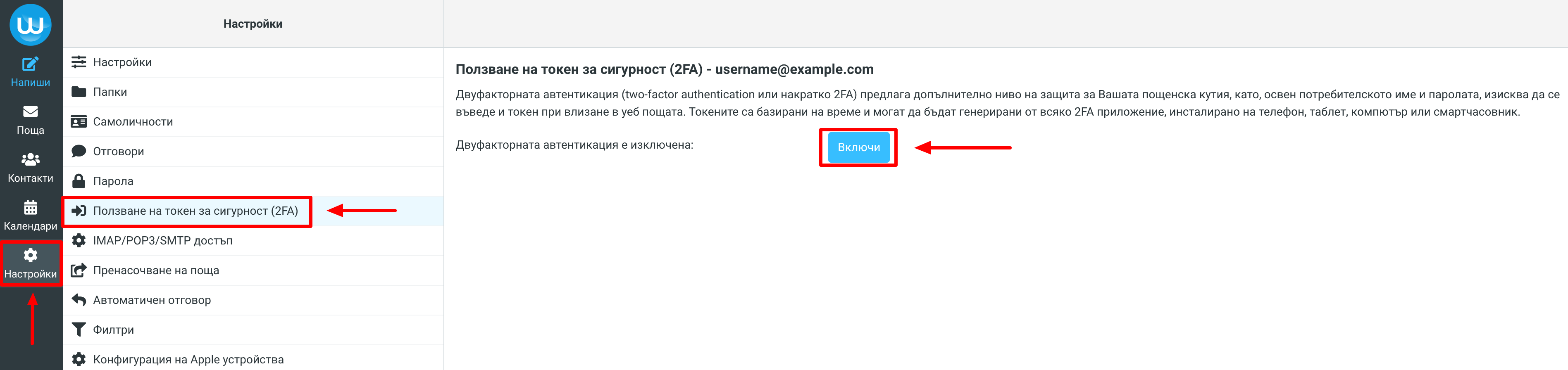
4. Сканирайте QR кода или въведете тайния ключ във Вашето 2FA приложение за генериране на токени. Инструкции за ползване на Google Authenticator и Apple Passwords може да намерите в раздел Ползване на токени за сигурност при влизането в Контролния панел. Моля, уверете се, че съхранявате секретния ключ на сигурно място, тъй като може да Ви е необходим, ако преинсталирате приложението си за 2FA токени.
5. Въведете токена генериран от Вашето 2FA приложение в поле Генериран токен и паролата за пощенската кутия в поле Текуща парола, след което натиснете бутона Запис.
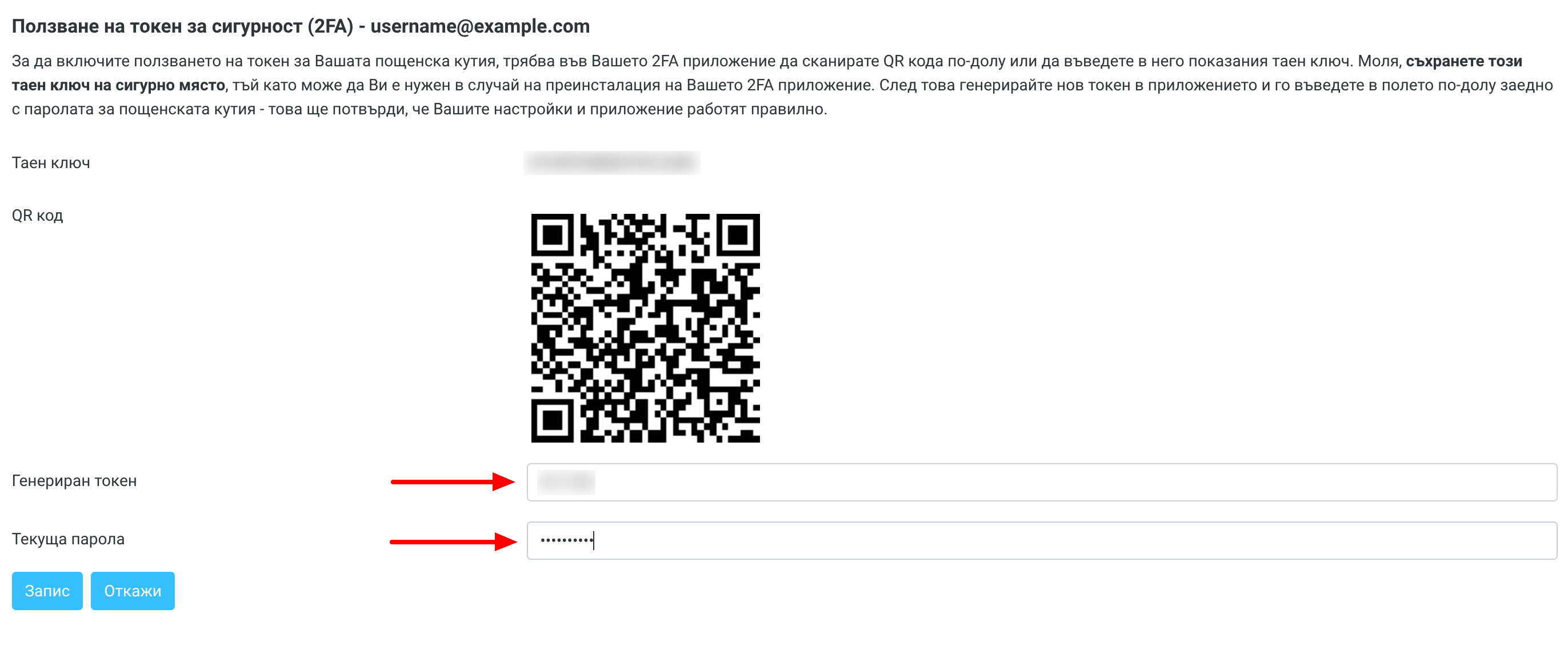
6. Последващите опити за влизане чрез Roundcube ще изискват въвеждане на токена, генериран от 2FA приложението, което сте използвали по време на настройката.
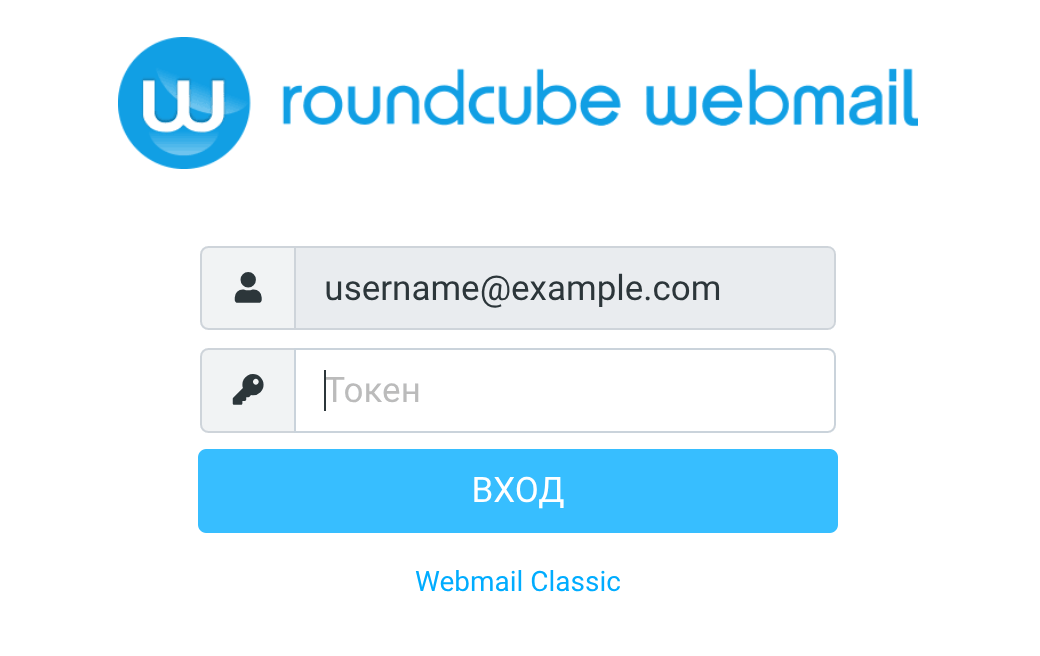
Може да изключите двуфакторната автентикация, като влезнете в Roundcube Webmail и изберете опция Настройки от главното меню > Ползване на токен за сигурност (2FA), след което натиснете бутона Изключи до полето "Двуфакторната автентикация е включена".
Може да изключите двуфакторната автентикация и през Контролния панел на хостинг акаунта > Пощенски кутии > натиснете бутона Сигурност срещу въпросната кутия > натиснете бутон Изключи под полето "Двуфакторната автентикация е включена".
Webmail Classic
1. Влезте в Webmail Classic приложението с пощенската кутия, за която искате да включите двуфакторната автентикация.
2. Изберете меню Настройки > Парола / Сигурност.
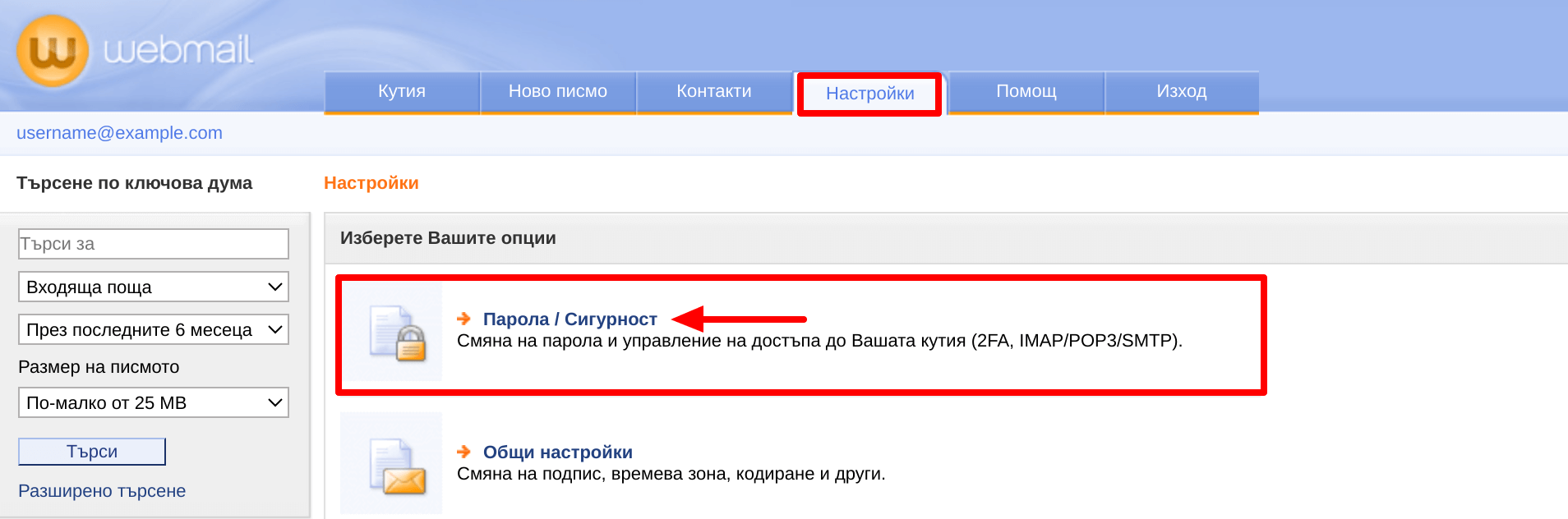
3. Натиснете бутона Включи до полето "Двуфакторната автентикация е изключена".
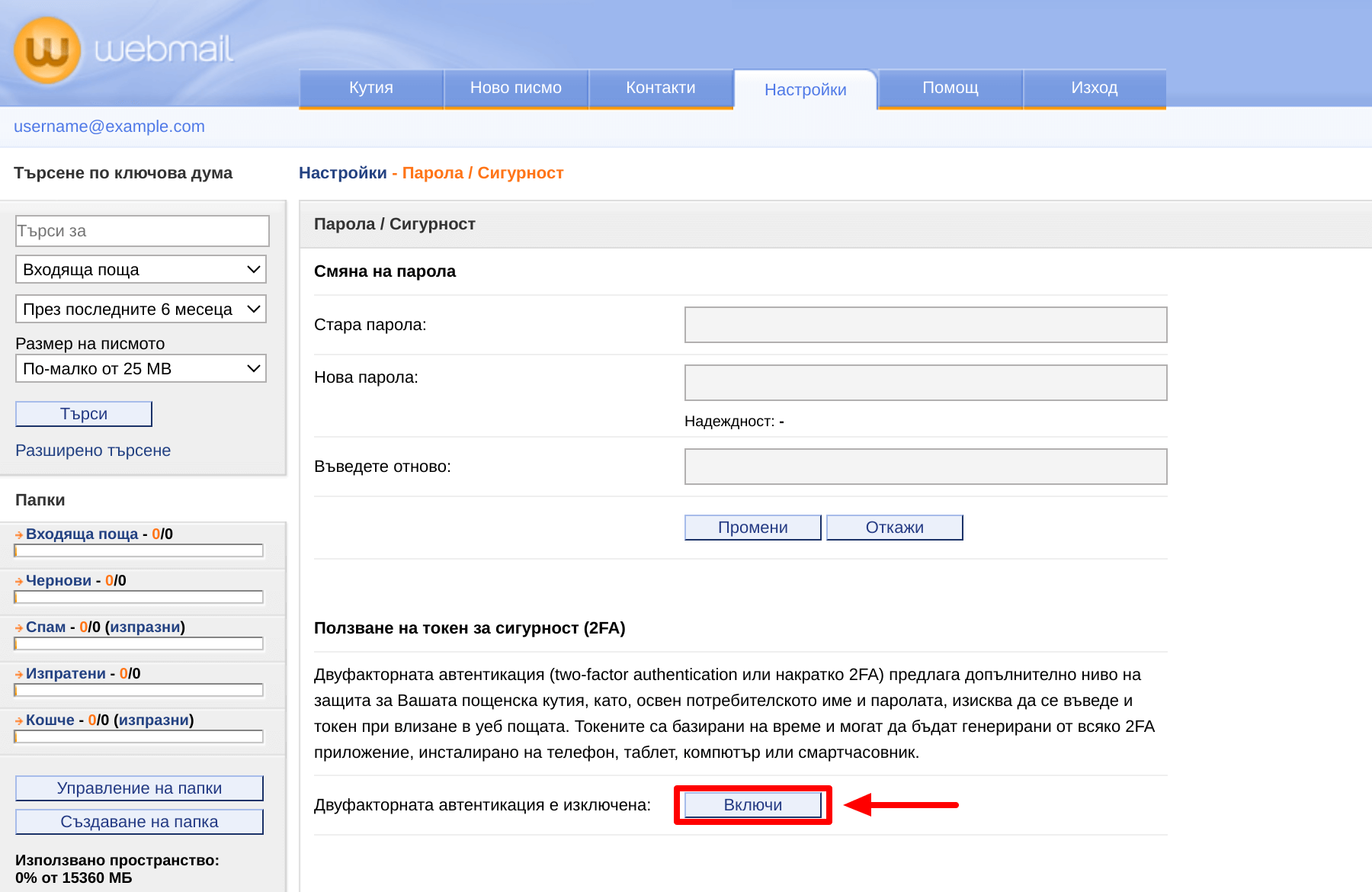
4. Сканирайте QR кода или въведете тайния ключ във Вашето 2FA приложение за генериране на токени. Инструкции за ползване на Google Authenticator и Apple Passwords може да намерите в раздел Ползване на токени за сигурност при влизането в Контролния панел. Моля, уверете се, че съхранявате секретния ключ на сигурно място, тъй като може да Ви е необходим, ако преинсталирате приложението си за 2FA токени.
5. Въведете токена генериран от Вашето 2FA приложение в поле Генериран токен и паролата за пощенската кутия в поле Текуща парола, след което натиснете бутона Запис.
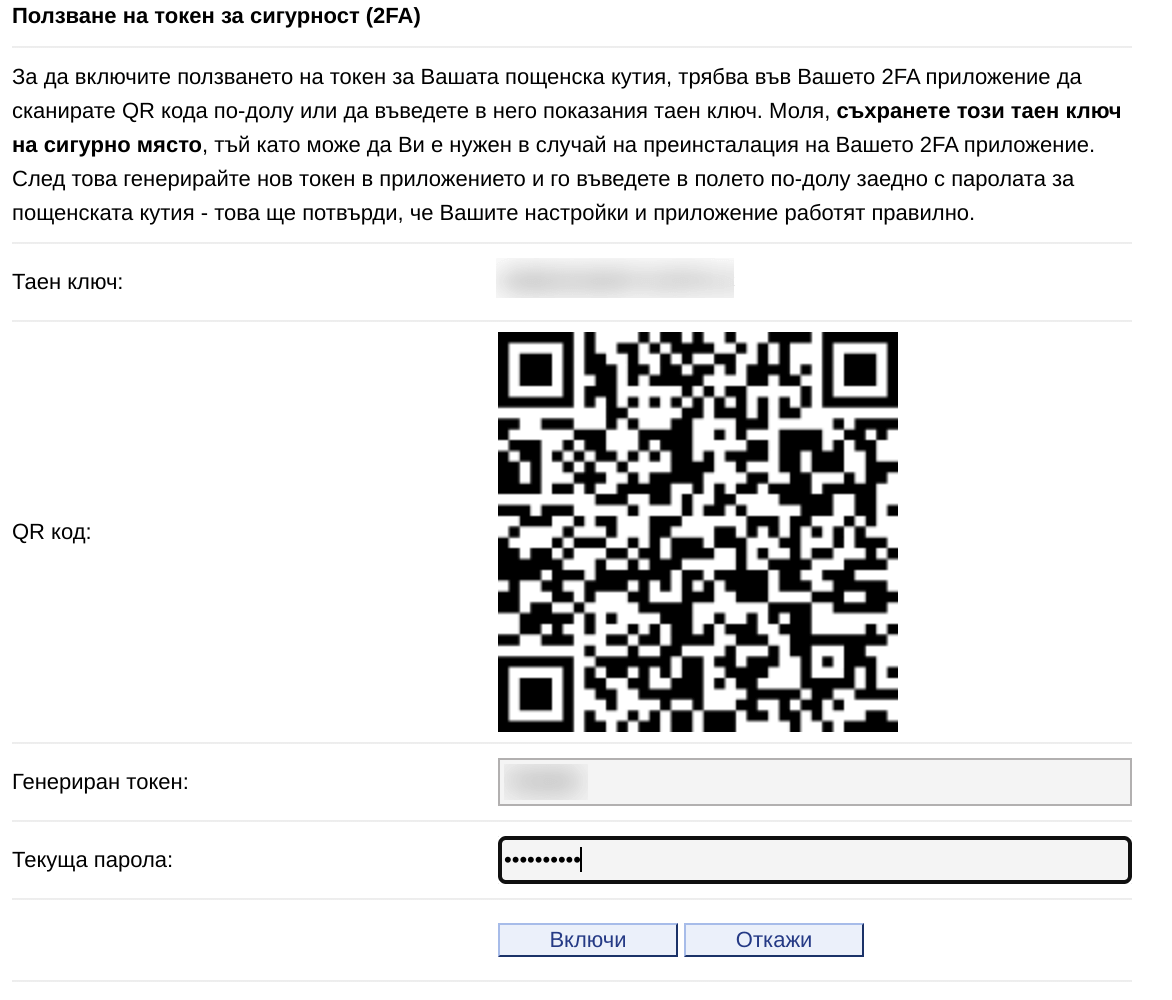
Ще получите съобщение за потвърждение "Двуфакторната автентикация е включена.". Последващите опити за влизане чрез Webmail Classic ще изискват въвеждане на токена, генериран от 2FA приложението, което сте използвали по време на настройката.
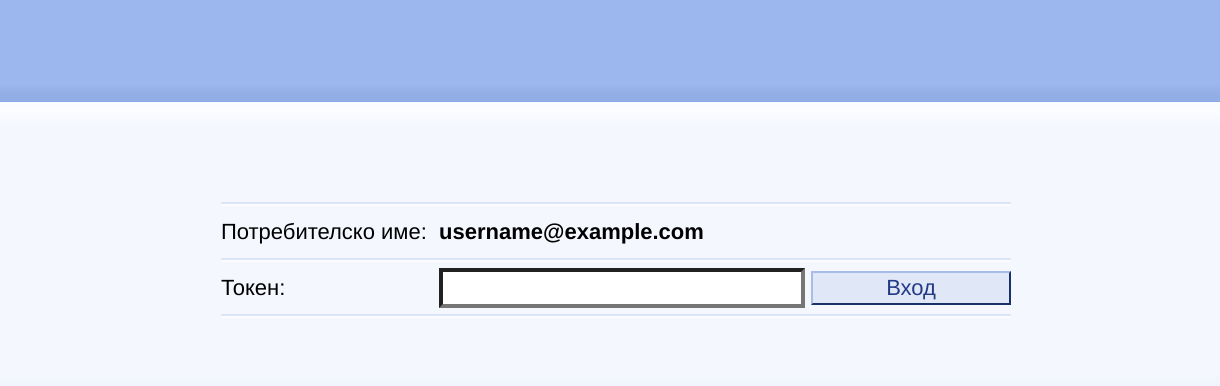
Може да изключите двуфакторната автентикация като влезете в Webmail Classic и изберете опция Настройки от главното меню > Парола / сигурност, след което натиснете бутона Изключи до полето "Двуфакторната автентикация е включена".
Може да изключите двуфакторната автентикация и през Контролния панел на хостинг акаунта > Пощенски кутии > натиснете бутона Сигурност срещу въпросната кутия, след което натиснете бутон Изключи под полето "Двуфакторната автентикация е включена".